آشنایی با نرم افزار اتوکد
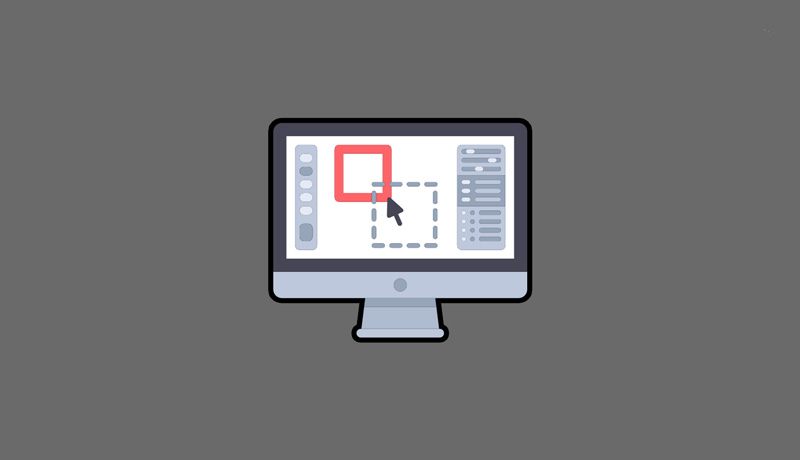
نرم افزار اتوکد AutoCAD یکی از پرکاربردترین محصولات شرکت اتودسک است که به طور عمده برای تولید نقشه های مهندسی و نقشه های صنعتی استفاده می شود. اما نرم افزار اتوکد علاوه بر تولید نقشه های دو بعدی برای طراحی مدلهای سه بعدی نیز به کار می رود. در واقع نام نرم افزار اتوکد نیز مخفف عبارت Computer Aided Drafting است که گویای کاربرد آن یعنی ترسیم فنی به کمک نرم افزار است. ترسیم نقشه را شاید بتوان مهمترین و کاربردی ترین ویژگی این نرم افزار دانست که در زمینه های مختلفی از جمله رشته های ساختمانی، طراحی صنعتی، شهرسازی و … از آن استفاده می شود.
نسخه های کاربردی نرم افزار اتوکد
شرکت اتودسک نسخه های مختلفی از نرم افزار اتوکد را برای کاربرد در رشته ها و زمینه های مختلف ارائه کرده است. در هر رشته ای نوع نقشه های مورد نیاز و کاربردهای آن متفاوت است. به عنوان مثال نقشه های الکتریکی مورد نیاز در رشته برق و نقشه های شهرسازی هر کدام ویژگیهای بسیار متفاوتی دارند. در جدول زیر نسخه های کاربردی نرم افزار اتوکد را میبینید:
| نسخه های کاربردی نرم افزار اتوکد | |
| مهندسی معماری | AutoCAD Architecture |
| عمران و گرایشهای مختلف آن | AutoCAD Civil 3D |
| جغرافیا و شهرسازی | AutoCAD Map 3D |
| مهندسی مکانیک | AutoCAD Mechanical |
| مهندسی برق | AutoCAD Electrical |
| تهیه نقشه های تاسیسات و لوله کشی | AutoCAD MEP |
| طراحی ابزار آلات و ترسیم نقشه های تاسیساتی | AutoCAD P&ID |
| طراحی صنعتی و کارخانجات | AutoCAD Plant 3D |
نسخه های رسمی نرم افزار اتوکد
علاوه بر نسخه های مختلف نرم افزار اتوکد که در زمینه های کاربردی گوناگون تولید شده است، می توان به نسخه های رسمی اشاره کرد که از ابتدای تولید آن تاکنون توسط شرکت اتودسک ارائه شده است. این نسخه ها به ترتیب زیر ارائه شده اند و در هر نسخه اشکالات و باگ های نسخه قبل برطرف شده و نرم افزار و رابط کاربری آن بهینه شده است:
AutoCAD Version 1.0
AutoCAD Version 1.2
AutoCAD Version 1.3
AutoCAD Version 1.4
AutoCAD Version 2.0
AutoCAD Version 2.1
AutoCAD Version 2.5
AutoCAD Version 2.6
AutoCAD Release 9
AutoCAD Release 10
AutoCAD Release 11
AutoCAD Release 12
AutoCAD Release 13
AutoCAD Release 14
AutoCAD 2000
AutoCAD 2000i
AutoCAD 2002 تا کنون
سیر پیشرفت نرم افزار اتوکد
تا پیش از ارائه این نرم افزار توسط شرکت اتودسک، نقشه ها و طرح های طراحان با ابزار دستی مانند مداد و خودکار، انواع خط کش ها و تخته های رسم و طراحی، گونیا و … تولید می شدند. این روشهای قدیمی درصد خطا در نقشه ها و طرح های تولید شده را بالا می برد. اما با رویکرد به تکنولوژی و تولید نقشه توسط نسخه های ابتدایی اتوکد، کم کم درصد خطا کاهش یافت و این نقشه ها با دقت بسیار بیشتری ترسیم شدند.

با پیشرفت تکنولوژی تولید نرم افزارهای کامپیوتری و ارائه نسخه های جدیدتر اتوکد و برطرف کردن باگ ها و ایرادهای مختلف هر نسخه، گرایش به کاربرد آن نیز افزایش چشمگیری پیدا کرد. طراح شید فایل آموزشی آخرین نسخه های اتوکد را در اختیار شما گذاشته است تا با توجه به زمینه کاری و تحصیلی خود به راحتی با آموختن اتوکد مهارتهای خود را ارتقا دهید و پیشرفت کنید.
کاربرد نرم افزار اتوکد
با توجه به کاربردهای متنوع نرم افزار اتوکد در زمینه های گوناگون، یادگیری آن می تواند پیش زمینه خوبی برای کسب درآمد و اشتغال زایی در رشته های مختلف باشد. آموختن اتوکد در دو زمینه دو بعدی، برای ترسیم نقشه و سه بعدی برای طراحی مدل های صنعتی و ساختمانی و طراحی داخلی و … کاربرد دارد. بنابراین اگر به دنبال آموختن یک مهارت جذاب و ساده برای کسب درآمد و پربار کردن رزومه کاری خود هستید، نرم افزار اتوکد می تواند انتخاب بسیار مناسبی برای شما باشد. برای آموختن بخش دو بعدی نرم افزار اتوکد حدود یک ماه و برای یاد گیری بخش سه بعدی نیز حدود سه ماه زمان نیاز دارید و بسته به میزان توانایی شما و میزان مهارتی که برای رسیدن به آن تلاش می کنید می تواند کمتر یا بیشتر باشد. برای آموختن اتوکد و استفاده از مزایای آن می توانید پکیج آموزش اتوکد طراح شید را در وب سایت تهیه کنید و از آموزشی دقیق و آسان بهره مند شوید.
یکی دیگر از آثار حیرت انگیز نرم افزار اتوکد افزایش سرعت ترسیم نقشه و در نتیجه انجام پروژه های ساختمانی و صنعتی در مدت زمان بسیار کمتری نسبت به قبل بود. مهندسان و طراحان، برای اینکه بتوانند قبل از اجرا تصور درستی از ایده های ذهنی خود ایجاد کرده و نقاط ضعف آن را برطرف کنند، به نرم افزار اتوکد مدل های سه بعدی طرح های خود را می سازند و به این ترتیب حتی برای افراد غیر حرفه ای تجسم ایده را آسان و ممکن می کنند. همچنین برای مستند سازی و چاپ مدارک و نقشه های ساختمانی و … به صورت دو بعدی با قابلیت ویرایش و ترسیم مجدد، از این نرم افزار استفاده می کنند.
مزایای اولیه نرم افزار اتوکد
از ویژگیهای بی نظیر نرم افزار اتوکد که باعث محبوبیت و مقبولیت عام آن شد، قابلیت ادیت یا همان ویرایش ترسیمات است. در روشهای سنتی در صورت پیش آمدن خطا و اشتباهات فردی در ترسیم نقشه ها، امکان ویرایش کامل و صحیح آن وجود نداشت . اما نرم افزار اتوکد به اپراتورها و طراحان این امکان را داد تا با استفاده از ابزارهای مختلف این نرم افزار، نقشه ها و طرح ها ویرایش کنند و یا تغییرات اساسی به وجود آورده و حتی با تهیه کپی از نقشه های و ترسیمات پیشین، آنها را با هم مقایسه کنند. بنابراین طراحان علاوه بر امکان اصلاح نقشه ها، با مقایسه ایده های جدید و قدیمی، می توانستند به راهکارها و طرح های خلاقانه و اصلاح شده ای با کمترین درصد خطا دست پیدا کنند.
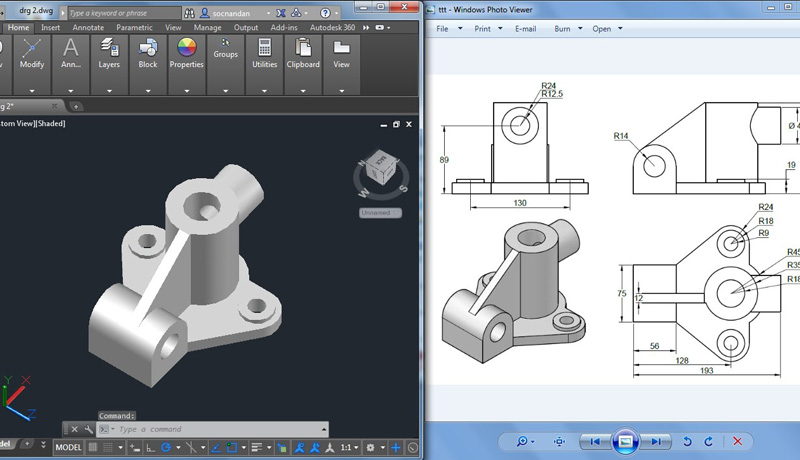
قالب خروجی نرم افزار اتوکد
به طور عمده نقشه ها و فایل های خروجی نرم افزار اتوکد در دو فرمت Drawing با پسوند DWG و (Data Exchange Format) با پسوند DXF انتخاب می شود که در واقع تفاوت اصلی در کاربرد این دو نوع فایل است. فایل های ذخیره شده با پسوند DWG را فقط می توان در نرم افزارهایی مورد استفاده قرار داد که توسط شرکت AUTODESK ساخته شده اند. با وجود محبوبیت این نوع فایل در میان طراحان اما این محدودیت موجب شد تا شرکت اتودسک پسوند DXF را ارائه دهد تا بتوان از آن برای ذخیره فایل هایی استفاده کرد که قرار است در نرم افزار های ساخته شده توسط سایر شرکتها مورد استفاده قرار گیرند. اما باید به این نکته اشاره کرد که فایل های DWG حجم کمتری نسبت به فایل های ذخیره شده با پسوند DXF دارند.
محیط نرم افزار نرم افزار اتوکد
قبل از شروع به یادگیری هر نرم افزار، بهتر است یا محیط کاری آن و رابط کاربری، ابزار ها و نحوه شخصی سازی محیط آشنا شوید زیرا هر شخص با توجه به توانمندی ها و میزان تسلط و مهارت در استفاده از آن نرم افزار، محیط کاری را ویژه قابلیت های خود تنظیم میکند. با باز کردن نرم افزار اتوکد شما این امکان را دارید تا یکی از حالتهای AutoCAD Classic و Drafting & Annotation برای تهیه نقشه های دو بعدی و 3D Modeling برای ایجاد طرح های سه بعدی نسبت به هدف و زمینه کاری خود، انتخاب کنید.
در محیط اتوکد کلاسیک در قسمت بالایی پنجره باز شده، نوار عنوان قرار دارد که نام برنامه، نام پروژه و ورژن اتوکد شما را نمایش می دهد. زیر نوار عنوان، منوهای اصلی و کاربردی اتوکد قرار دارد که در آن منوی file را می توان پرکاربردترین گزینه دانست زیرا برای باز کردن فایل جدید، فراخوانی فایل های قدیمی، ذخیره و بسیاری از دستورهای اصلی به کار می رود.در زیر این نوار عنوان نیز، نوار ابزار استاندارد قرار دارد که شامل دستورهای اولیه و ساده ای مانند سیو، پرینت، آندو و ریدو است که برای شروع کار در اتوکد به آنها احتیاج دارید. در محیط Drafting & Annotation اتوکد نیز در این ناحیه نوار ابزارهای ساده و کاربردی قرار دارند که دسترسی به دستورات اولیه برای طراحی و ترسیم را ساده تر می کند. در تصاویر زیر تفاوت این ناحیه را در اتوکد کلاسیک و نسخه جدید و محیط Drafting & Annotation میبینید.
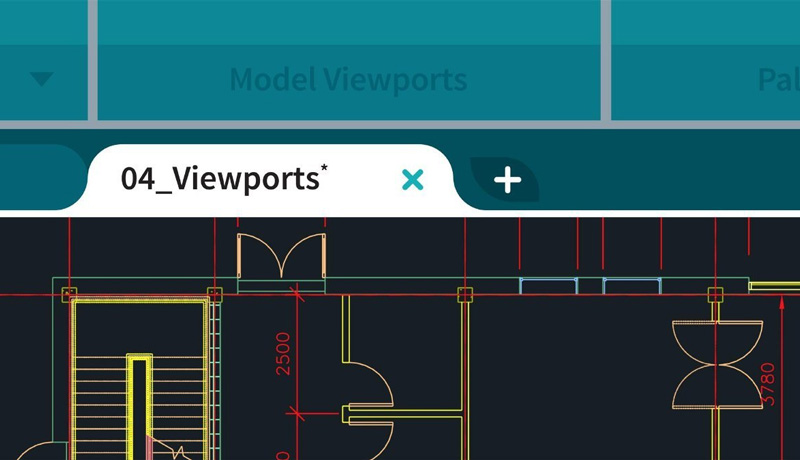
در قسمت پایین پنجره برنامه، نوار فرمان قرار دارد که با تایپ کردن نام هر دستور و زدن کلید enter آن دستور فعال شده و به حالت اجرا در می آید. در حین اجرای هر دستور حالتهای مختلف مراحل آن نیز در همین نوار نمایش داده شده و می توانید گزینه های مختلف آن را انتخاب کنید و یا تنظیمات و اندازه های لازم را اعمال کنید.
در گوشه پایینی سمت چپ پنجره اتوکد، نماد مختصات قرار دارد که نمادی است از نمایش جهت مثبت محورهای X و Y که برای ترسیمات مختلف دو بعدی استفاده می شود. این دستگاه مختصات را UCS ( سیستم مختصات کاربر ) می نامند.در ناحیه پایینی پنجره ترسیم سه گزینه Model ،Layout1 و Layout2 قرار دارند . با انتخاب گزینه Model فضای ترسیم اصلی تعیین می شود و گزینه Layout را برای صفحه بندی و چاپ نقشه ا به کار می برند.
در قسمت زیرین نوار فرمان Task bar یا همان نوار وضعیت قرار دارد که شامل تنظیمات و منو و دستورهای کمک ترسیمی مختلف و مهم اتوکد است. از جمله این دستور ها می تواند به منوی کرکره ای Work spaces که بوسیله آن می توانید محیط برنامه را به حالت های مختلف تغییر دهید و دستوراتی مانند آبجکت اسنپ ها که توسط آن می توانید نقاط گیره ای ترسیمات را تعیین کنید، گزینه Grid Display برای نشان دادن صفحه کار به صورت شبکه ای شطرنجی، دستور نمایش ضخامت خطوط و … اشاره کرد. در این ناحیه در سمت چپ پنجره اتوکد، یک نشانگر عددی میبینید که با حرکت دادن مکان نما اعداد آن نیز به سرعت تغییر می کنند. در واقع این اعداد مختصات نقطه ای که نشانگر در آن قرار دارد را در محورهای Z،Y،X نشان می دهد.
در محیط Drafting & Annotation نوار ابزارها به شکلی متفاوت اما با کارکردی یکسان در دسترس قرار دارند. رابط کاربری در این محیط جذاب تر و دسترسی و فراخوانی دستورها راحت تر از محیط کلاسیک است زیرا با دسته بندی دستورات مربوط به هر نوار ابزار و پیش نمایش آنها کاربر سریع و راحت می تواند دستور مورد نظر خود را بیابد.
اجزای محیط کاربری نرم افزار اتوکد
برای تسلط به جزییات محیط کاری نرم افزار اتوکد در ابتدا بهتر است با چند اصطلاح و مفهوم و کاربرد آنها در اتوکد آشنا شوید.
ﻧﻮار اﺑﺰار
یک ناحیه باریک و مستطیل شکل در اتوکد که شامل فرمان هایی است که با انتخاب هر یک، به حالت اجرایی در آمده و برای سرعت بخشیدن یه ترسیم و طراحی و دسته بندی مجموعه کارهای مختلف در اتوکد، تنظیم شده است. شما با دراگ کردن این نوار ابزارها می توانید محیط کاری را مطابق با نیاز و سلیقه خود بچینید.
مکان نما
در اتوکد اشاره گر موس به صورت یک به علاوه با مربعی در محل تقاطع آن دیده می شود که ابعاد این مربع و اندازه های به علاوه قابل تغییر است .
Workspaces
Workspace در واقع محیط کاری برنامه اتوکد است که شما می توانید آن را به حالت کلاسیک، سه بعدی و … تغییر دهید. هر کدام از این محیط ها با توجه به کاری که می خواهید انجام دهید قابلیت ها و ویژگیهای ظاهری متفاوتی را در اختیار شما می گذارند. در نسخه های قدیمی تر اتوکد این محیط ساده تر بود اما در نسخه های جدید قابلیتهای زیادی به آن افزوده و رابط کاربری آن بسیار جذاب و کاربردی شده است.
اتوکد آنلاین
کاربردهای فراوان و متنوع اتوکد موجب شد تا شرکت اتودسک با گسترش و توسعه محدوده کاربرد آن روی دستگاه های هوشمندی مثل تلفن همراه، تبلت و … زمینه استفاده بیشتر از این نرم افزار را فراهم کند. اما با فراگیر شدن کاربرد اینترنت و امکان اتصال به آن روی همه دستگاه های هوشمند، اتوکد آنلاین نیز با محبوبیت زیادی روبرو شد. با استفاده از بستری که برای اتوکد آنلاین فراهم شده است می توانید فایلهای اتوکد را روی وب سایت هایی که این سرویس را ارائه می دهند، به صورت آنلاین مشاهده کنید. به عنوان مثال برای آشنایی با نحوه کارکرد اتوکد آنلاین به چند نمونه از وب سایتهای ارائه دهنده این سرویس اشاره می کنیم.
برای مثال در وب سایت ProfiCAD می توانید فایل اتوکد خود با پسوند DWG و DXF را آپلود کرده و مشاهده کنید.
وبسایت beta.shareCAD نیز این سرویس را ارائه می دهد با این تفاوت که برای حجم فایل های اتوکد محدودیت 50 مگابایتی را اعمال کرده است اما انواع فرمت های DWG، DXF، DWF، HPGL و PLT را پشتیبانی میکند.
A360 Viewer نیز یکی دیگر از وب سایتهای ارائه دهنده اتوکد آنلاین است که بدون نیاز به نرم افزار، شما را قادر می ساز فایل خود را مشاهده کنید.در این وب سایت می توانید فایل های اتوکد خود را علاوه بر کامپیوتر، توسط گوگل درایو و یا دراپ باکس نیز بارگذاری کنید.
در وب سایت en.Dwgfastview نیز علاوه بر بارگذاری و مشاهده فایلهای اتوکد می توانید فایل های با پسوند DWG را به فایل PDF تبدیل کنید .
برای این کار می توانید از وب سایت Pdfconvertonline نیز استفاده کنید که به آسانی با انتخاب فایل مورد نظر و سپس انتخاب گزینه Convert آن را به فایل PDF تبدیل کرده و برای نمایش یا چاپ از آن استفاده کنید.
در نهایت می توان گفت اتوکد یکی از پرکاربردترین نرم افزارهای طراحی و ترسیم است که آموختن آن بسیار ساده و جذاب است و به شما این امکان را می دهد که راحت تر جذب بازار کار شوید و از مهارتهای خود برای کسب درآمد استفاده کنید. برای آشنایی بیشتر با این نرم افزار و آموختن آن می توانید با طراح شید https://tarahshid.com همراه شوید و از پکیج های آموزشی و مقالات آن استفاده کنید.
درباره علیرضا قزوینی
برای دستیابی به آرزوها باید تلاش کرد امیدوارم شتاب دهنده ای به تلاش های شما باشم .
نوشته های بیشتر از علیرضا قزوینی






دیدگاهتان را بنویسید